Administration - Licence
Sur cette page, vous pouvez gérer les licences CAL de votre memoQ TMS.
Comment se rendre ici
-
Connectez-vous à memoQweb en tant qu’administrateur.
-
Dans la barre latérale gauche, cliquez sur l’icône Admin
 .
. -
Sur l’écran d’ administration , cliquez sur le bouton de licence
 . L’écran Licence s’ouvre.
. L’écran Licence s’ouvre.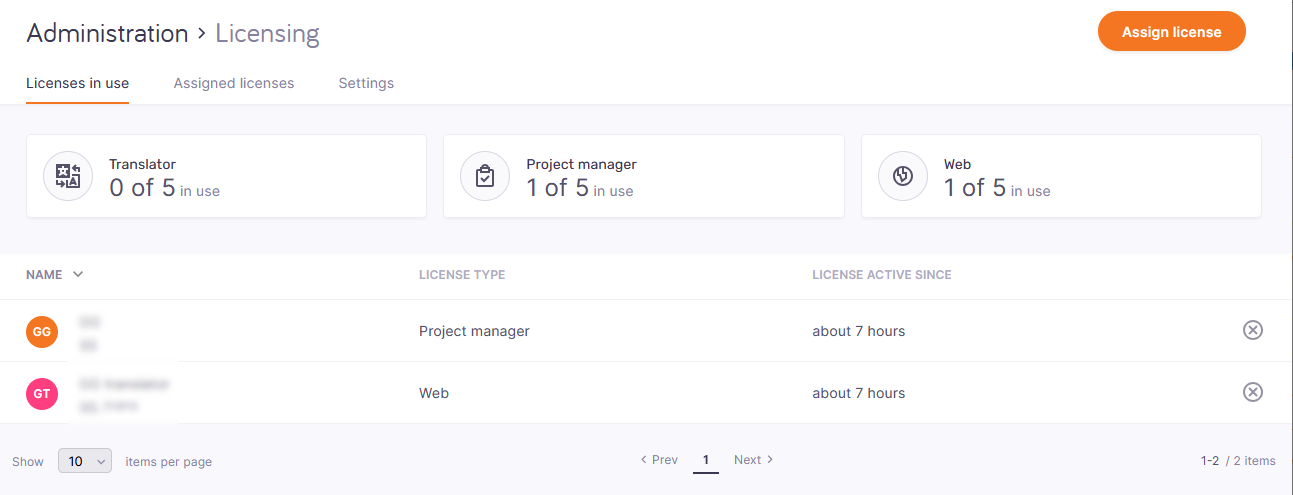
Que pouvez-vous faire?
Au-dessus de la liste, les trois tuiles montrent combien de traducteurs,de chefs de projet et de licences Web votre memoQ TMS's bassin de licences a - dans l’image ci-dessus, 5 de chaque.
Les tuiles montrent également qu’un gestionnaire de projet et une licence Web sont en cours d’utilisation. Dans la liste, vous pouvez voir:
-
qui prend une licence,
-
quel type de licence est-ce, et
-
quand ils l’ont pris de la piscine.
Chercher dans la liste: Tapez quelque chose dans la barre de recherche au-dessus de la liste. Appuyez sur Entrée. Si le texte que vous avez tapé peut être trouvé dans un user's nom, la liste ne montrera que ceux-ci. Pour voir la liste complète à nouveau, cliquez sur l’icône X à la fin de la barre de recherche.
Pour filtrer la liste, cliquez sur le menu déroulant du filtre ![]() et choisissez un type de licence. La liste affichera uniquement les utilisateurs qui prennent le type de licence sélectionné. Voir l’ensemble de la liste à nouveau: Choisissez tous les types de licences dans le menu déroulant.
et choisissez un type de licence. La liste affichera uniquement les utilisateurs qui prennent le type de licence sélectionné. Voir l’ensemble de la liste à nouveau: Choisissez tous les types de licences dans le menu déroulant.
Reprendre une licence: Dans le segment de l’utilisateur, cliquez sur le bouton Récupérer la licence ![]() . L’utilisateur ne pourra pas travailler dans le memoQ TMS tant qu’il ne réclame pas une autre licence.
. L’utilisateur ne pourra pas travailler dans le memoQ TMS tant qu’il ne réclame pas une autre licence.
Faites cela dans l’onglet des Licences attribuées. Cliquez sur le sélecteur Utilisateurs ou groupes pour changer l’affichage.
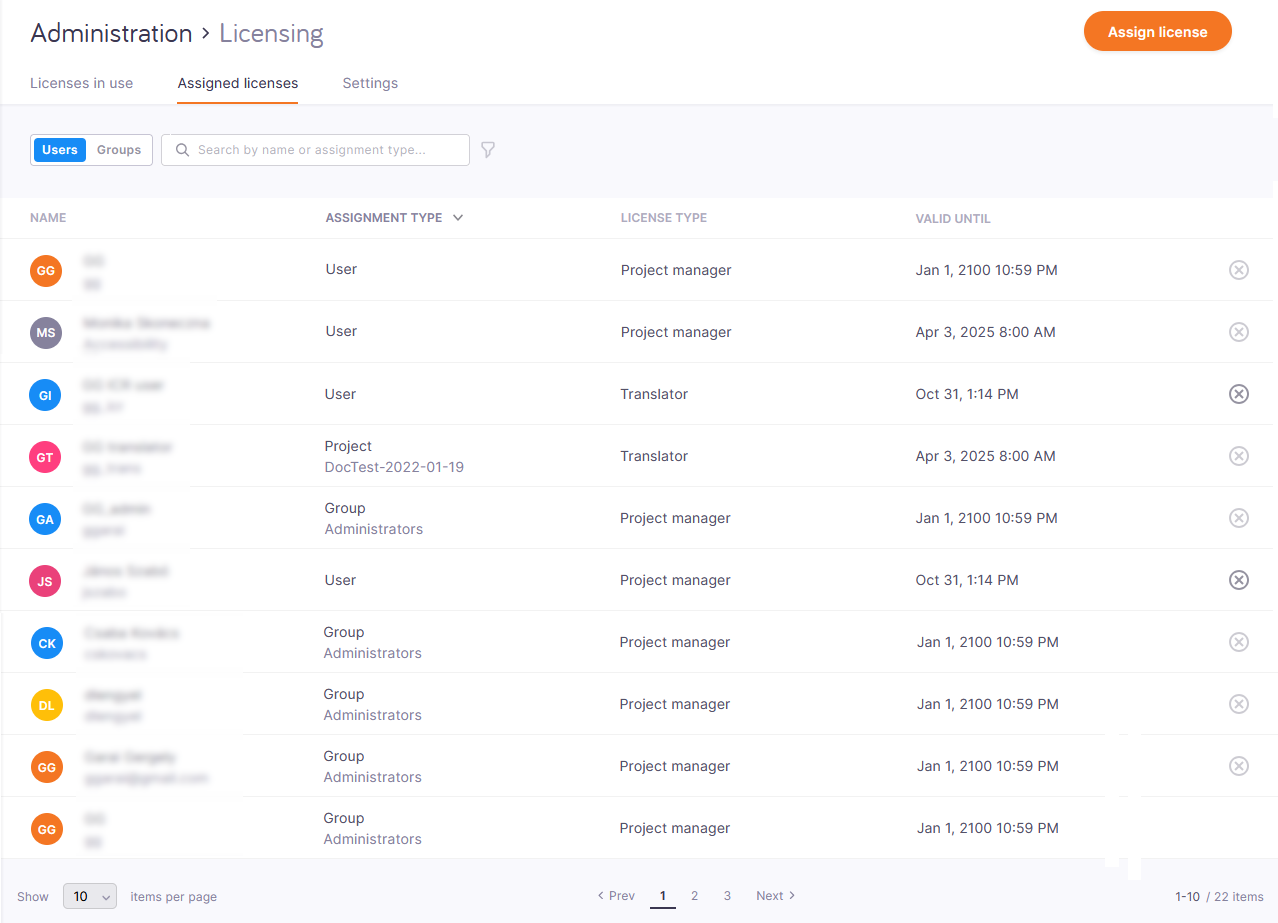
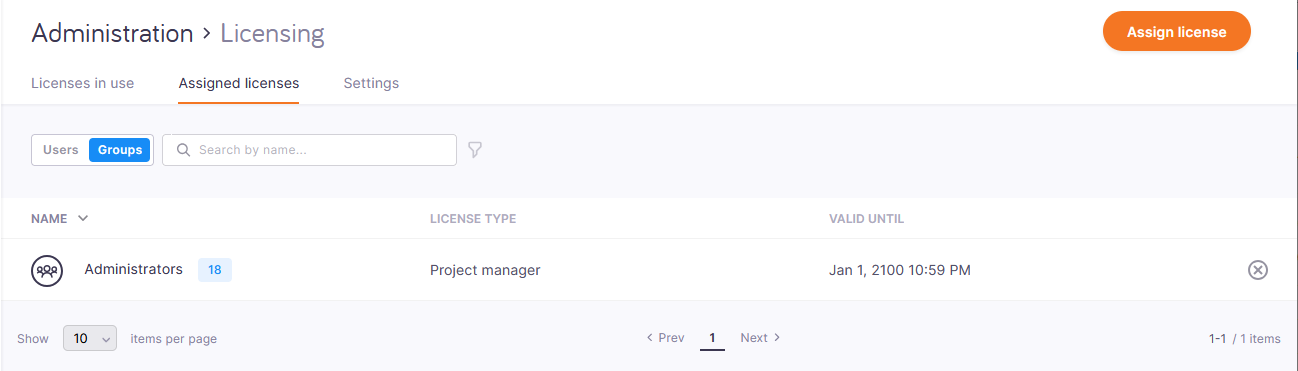
Chercher dans la liste: Tapez quelque chose dans la barre de recherche au-dessus de la liste. Appuyez sur Entrée. Si le texte que vous avez tapé peut être trouvé dans un user's or group's nom, la liste ne montrera que ceux-ci. Pour voir la liste complète à nouveau, cliquez sur l’icône X à la fin de la barre de recherche.
Filtrer la liste:
-
Au-dessus de la liste, cliquez sur le bouton de filtre
 . Le filtre pour volet apparaît:
. Le filtre pour volet apparaît: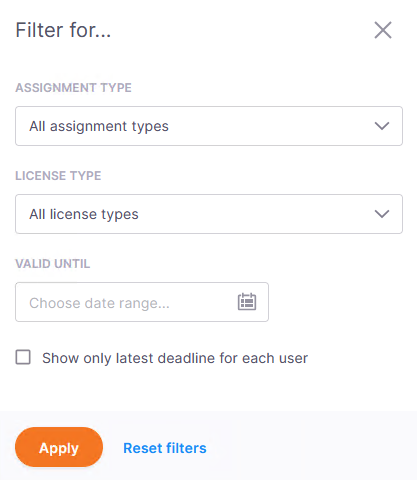
-
Choisissez les valeurs dans les menus déroulants Type d’attribution et type de licence selon vos besoins.
Si vous choisissez le type de groupe ou le type d’attribution de projets, vous pouvez choisir un groupe ou un projet dans la liste.
-
Choisissez une plage de dates dans le sélecteur de date jusqu’à ce que le sélecteur de date.
-
Au bas du volet, cliquez sur Appliquer.
Attribuer une licence:
-
Dans le coin supérieur droit de la fenêtre Assignée de licences, cliquez sur le bouton Attribuer une licence.
-
Cliquez sur Utilisateurs ou groupes selon vos besoins.
-
Dans le menu déroulant Utilisateur(s) ou Groupe(s ), sélectionnez les utilisateurs ou groupes.
-
Sous le type de licence, choisissez Traducteur ou Chef de projet.
-
Sous Valid jusqu’à, sélectionnez la date à laquelle l’attribution de licences se termine.
Supprimer une attribution de licence:
-
Sur l’onglet Licences attribuées, cliquez sur le sélecteur Utilisateurs ou groupes pour changer la vue si nécessaire.
-
Dans le segment de l’utilisateur ou du groupe dans la liste, cliquez sur le bouton Retirer la licence attribuée
 . L’utilisateur (ou les membres du groupe) ne pourra pas revendiquer une licence du memoQ TMS.
. L’utilisateur (ou les membres du groupe) ne pourra pas revendiquer une licence du memoQ TMS.Si le bouton est gris clair, l’utilisateur a obtenu sa licence par l’appartenance à un groupe ou une affectation de projet. Pour retirer leur attribution de licences, les retirer du groupe ou du projet.
Dans l’onglet Paramètres, dans la section Paramètres du projet, vous pouvez définir la durée pendant laquelle les utilisateurs obtiennent des licences avec leurs affectations de projet:
-
La dernière échéance du projet + heure tampon: Tout le monde ayant une affectation peut conserver sa licence jusqu’à ce que l’ensemble du projet soit terminé et que la période tampon soit également écoulée.
-
La dernière échéance de l’utilisateur pour le projet + heure tampon: Tout le monde ayant une attribution peut conserver sa licence jusqu’à ce qu’il atteigne sa propre dernière échéance et que le temps de grâce soit également écoulé.
-
Retirer la licence attribuée lorsque l’utilisateur remet tous les documents du projet: Par défaut, lorsqu’un utilisateur remet son dernier document dans son dernier rôle, memoQ TMS reprend automatiquement sa licence, même lorsqu’il reste encore du temps avant l’échéance ou la période tampon. Les deux paramètres ci-dessus ne fonctionnent que lorsque vous décochez cette case.
Sous le type de licence de sous-traitant, choisissez parmi ces options:
-
À la fois les licences Web et les licences Traducteurs: Les sous-traitants peuvent obtenir une licence lorsqu’ils se connectent au projet via memoQweb (leurs navigateurs Web) ou depuis l’application de bureau memoQ. Ceci est le paramètre par défaut.
-
Licences Web seulement: Les sous-traitants peuvent travailler uniquement à partir de memoQweb à moins qu’ils n’aient leur propre licence memoQ (traducteur pro).
-
Aucune licence: Les utilisateurs d’un groupe de sous-traitance ne peuvent travailler sur vos projets que s’ils ont leur propre memoQ (licence traducteur pro).
Ce paramètre s’applique aux utilisateurs d’un groupe de sous-traitance créés par le gestionnaire de groupe de sous-traitance. Le gestionnaire a besoin d’une licence de chef de projet d’une autre source.
Il n’est pas possible d’attribuer des licences CAL à des utilisateurs d’un groupe de sous-traitance: Les administrateurs d’un memoQ TMS ne voient pas les utilisateurs ajoutés par un gestionnaire de groupe de sous-traitance. Vous pouvez attribuer des licences au groupe de sous-traitance, mais pas aux utilisateurs.
Dans l’onglet Paramètres, dans la section Paramètres de notification, vous pouvez choisir quand vous souhaitez recevoir des courriels de notification de memoQ TMS concernant le bassin de licences. Sous Envoyer un courriel lorsque, cochez ou décochez les cases selon vos besoins:
-
L’utilisation des licences dans un groupe dépasse: Entrez une valeur pour un pourcentage. memoQ enverra un courriel lorsque ce pourcentage du groupe est déjà utilisé. Par défaut, il est réglé à 90%, donc vous recevez un courriel de notification lorsque 90% de vos licences sont prises.
-
Il ne reste qu’une seule licence dans le groupe: Vous êtes averti lorsqu’il ne reste qu’une seule licence dans le bassin de licences.
-
memoQ TMS nie avoir donné une licence: Vous êtes averti lorsqu’un utilisateur ne peut pas obtenir une licence du groupe.
-
Les droits expirent dans moins de 4 jours: Vous êtes averti lorsque les droits du serveur expirent dans 4 jours.
Adresse courriel: C’est ici que memoQ TMS enverra les notifications.
Lorsque vous avez terminé
Enregistrer vos modifications: Cliquez sur le bouton Appliquer les modifications.